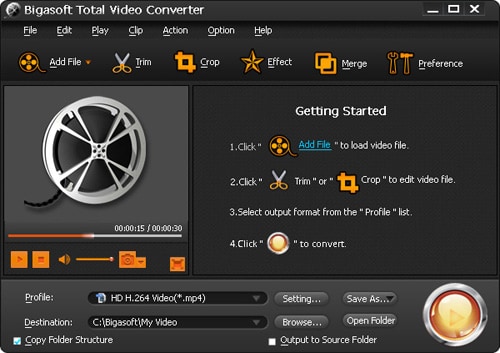Quando dovete convertire file da MOV a MP4 potete essere piuttosto frustrati se non trovate il programma più adatto per il vostro computer Mac o Windows. Le opzioni che offriamo in questo articolo dovrebbero risolvere questo problema nel migliore dei modi.
Convertitore da MOV a MP4 Gratis
#1. UniConverter (Mac e Windows)
UniConverter è il programma più completo e potente per trasformare i file MOV in MP4. Il programma ha l’interfaccia più intuitiva, completa, fluida e amichevole. Ha un’eccellente capacità di conversione in blocco e funzioni di multitasking che vi permetteranno di convertire i vostri video in formati multipli di destinazione con la massima facilità. Inoltre, il convertitore video di Wondershare ha una velocità eccezionale di conversione e sa gestire un numero di formati video per diversi dispositivi. È un convertitore video assolutamente completo. Se desiderate ottenere informazioni dettagliate su come convertire file MOV in MP4 con Wondershare, controllate qui.
Convertire Video - UniConverter
Ottieni il Miglior Convertitore Video da MOV a MP4:
- Sa completare rapide conversioni tra diversi formati video, con la massima qualità possibile e velocità eccezionali.
- Potete dividere, unire, tagliare, aggiungere saturazione e luminosità ai video.
- Potete anche ruotare, invertire, aggiungere testi e altri effetti speciali ai vostri filmati.
- E’ in grado di estrarre le tracce audio da diversi formati video.
#2. ImTOO MOV to MP4 Converter (per Windows)
Questo è un convertitore molto efficace per trasformare i file MOV in MP4, ed è disponibile gratuitamente. Potete provare una versione gratuita prima di decidere se il prodotto è ideale per voi. Le funzioni di editing fornite da questo programma sono estremamente potenti per rendere il lavoro molto facile. Ciò è integrato con alte velocità di conversione e qualità perfetta nel video di destinazione. Le funzioni che risaltano sono impostazioni del profilo, dimensioni dello schermo regolabili, calcolatore del bitrato e l’opzione di scattare un’immagine dello schermo.
Pro:
Questo è uno dei pochi convertitori che possiedono una tecnologia avanzata per l’editing video che permettono di dividere e personalizzare i filmati regolando i parametri chiave del filmato.
Contro:
E’ compatibile solamente con un numero ridotto di formati video.
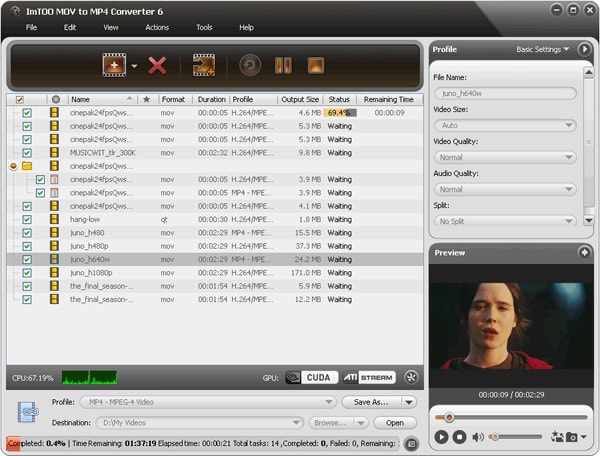
#3. Any Video Converter Free (Mac e Windows)
E’ molto versatile e permette qualsiasi tipo di editing che desiderate. Sarete dotati di opzioni illimitate per convertire sia audio che video sulla piattaforma Windows, quella principale supportata. La sua disponibilità come prodotto gratuito aggiunge un altro beneficio che permette di provare il programma prima di decidere se è quello adatto per i vostri bisogni. Questo è un convertitore completo per i vostri filmati, che permette di ottenere il meglio. Potete scaricare file video da diversi siti, fare editing come preferite e riprodurre i risultati finali su diverse piattaforme e dispositivi mobili.
Pro:
Funziona ad alta velocità, garantisce la qualità migliore dei file convertiti e permette conversioni in blocco per lavorare su diversi file.
Contro:
Impiega molto tempo per caricare i file.
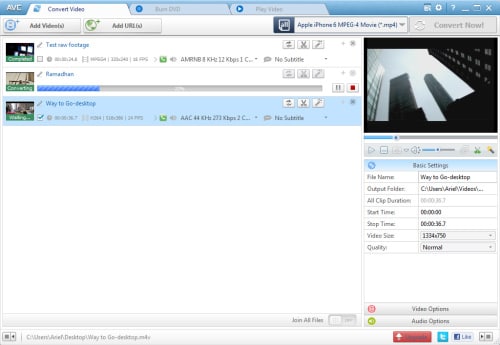
#4. Aimersoft UniConverter (Mac e Windows)
Quando convertite MOV in MP4 con questo programma, sarete in grado di fare molte cose allo stesso tempo: creare un DVD con menu incorporato, estrarre tracce DVD da ogni formato, convertire più di 250 formati audio e video, rimuovere la protezione DRM, scaricare file video da più di mille siti diversi, riprodurre ogni video e audio, modificare e ritoccare i video oltre che procurare e incorporare i metadati dei video.
Pro:
La velocità di conversione di 30X mantiene la fedeltà della qualità video e fa risparmiare tempo, dato che la codifica video è accelerata ad una velocità molto conveniente. A tali velocità sarete in grado di godere di una riproduzione fluida, e di una conversione precisa di formati sia SD che HD garantendo la qualità finale.
Contro:
La conversione in blocco possiede alcune limitazioni.
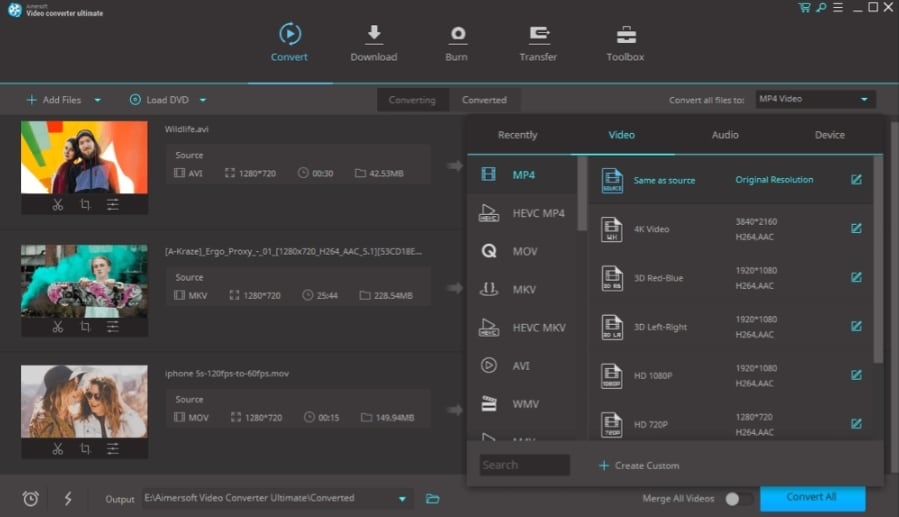
#5. Prism Video Converter (Mac e Windows)
MP4 è uno dei formati supportati da questo programma per fare editing video divertendovi e creando un prodotto professionale. È dotato di stabilità e di un’ampia gamma di funzioni che soddisferanno tutte le necessità. Potete effettuare diversi compiti di editing come accorciare, tagliare, unire e aggiungere sottotitoli ai vostri filmati senza alcuna difficoltà. Inoltre, non avrete alcun problema a operare regolazioni alle impostazioni dei video.
Pro:
L’interfaccia intuitiva è una delle funzioni che rendono questo software migliore degli altri, poiché rendono l’editing estremamente semplice.
Contro:
Non possiede la possibilità di fare conversioni in blocco.
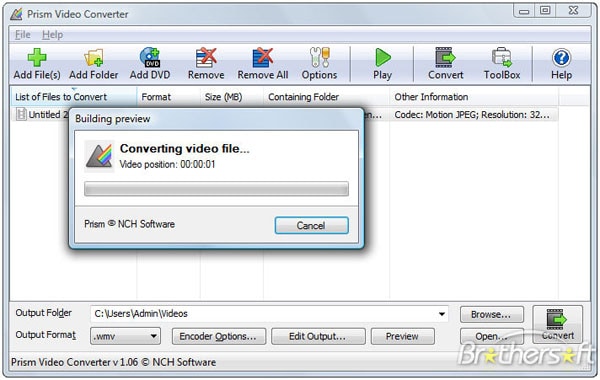
#6. Bigasoft Total Video Converter (Mac e Windows)
Dovete comprendere le funzioni di questo programma per comprendere perché sia uno dei preferiti di moltissimi utenti nel business dell’editing video. Il programma è in grado di convertire in diversi formati tra i più popolari sia audio che video; può estrarre le tracce audio dai file video, sa scaricare e convertire video con facilità e la sua velocità è eccezionale quando si tratta di operare conversioni. Il vantaggio più evidente di questo programma è la conversione in blocco, poiché permette di gestire un numero illimitato di file nello stesso momento. Ciò risparmierà sicuramente molto tempo rispetto a quando bisogna effettuare questa operazione con un file per volta. files individually. Ease of use is another benefit to draw from this program and that is because of the user-friendly interface.
Pro:
Facilità di utilizzo e interfaccia molto intuitiva.
Contro:
Manca l’assistenza ai clienti, e non include molti degli strumenti di editing che vi aspettereste di trovare.